はじめに
Mikrotik RouterOSオペレーティングシステムの最新バージョン6.11では、このプラットフォーム上のルーターをWi-Fiアクセスポイントのコントローラーとして使用できる実験的な機能が追加されました。 残念ながら、この機能は登場したばかりでベータ版のステータスにあるため、MikrotikのWikiリファレンスの退屈な記事に限定されています。 設定のための段階的な指示を見つけることができなかったので、科学的な突刺の方法ですべてを設定しようとすることにしました。 この投稿では、次の構成を提供する単純なコントローラーセットアップ(多くの設定のジャングルを詳しく調べることなく)を検討します(基本的に、ネイティブファームウェアを備えた単純なD-Link DIR-620 SOHOルーターで構成されるものと同じです)。自宅で使用):
- 2つのWi-FiルーターMikrotik RouterBoard
- ルーターボードRB951G-2HnD-主なものは、Wi-Fiコントローラー、アクセスポイント、ルーター、DHCP、およびDNSサーバーです。 次に、コントローラーと呼びます
- ルーターボードRB951Ui-2HnD-オプション、Wi-Fiアクセスポイントおよび3ポートのスイッチのみ(POE入出力ポートはスイッチに含まれておらず、将来のために予約されています)。 次に、アクセスポイントまたはポイントと呼びます
- AES暗号化を使用したWPA / WPA2-PSK認証
- 幅20 MHzの厳密に定義されたチャネル
- 隠されていない唯一のSSID
- 顧客はお互いからも有線ネットワークからも隔離されていません(実際、これはなぜ自宅にいるのですか?)
興味のある方には、今後も読み続けることを提案します。 警告トラフィック!
免責事項
そのため、テスト段階にあるテクノロジの使用に伴う恐怖とリスクを認識しました。この記事で説明する手順を繰り返すのはあなただけであると理解しています。 この機能はまだ以下と互換性がないことに注意してください。
- Nstreme APサポート
- Nv2 APサポート
つまり、802.11のみが機能します。
準備する
Wikiからの情報によると、このシステムの操作にはルーター上のWi-Fiは必要ありません。その場合、デバイスはコントローラーとして機能できます。
まず、ルーターのシステムをバージョン6.11に更新する必要があります。 公式のMikrotik Webサイトからファームウェアファイルをダウンロードし、Winboxウィンドウにドラッグしてからルーターを再起動できます。 または、[システム]-> [パッケージ]セクションに移動して、[更新の確認]ボタンをクリックし、表示されるウィンドウで[更新の確認]をもう一度クリックしてから、[ダウンロードとアップグレード]をクリックします。
さらに、公式のMikrotik Webサイトのダウンロードセクションで、ワイヤレスCAPsMANパッケージファイル(プラットフォームのファームウェアと同じ場所にあります)をダウンロードし、RouterOSの更新と同じ方法でインストールする必要があります。 Winboxウィンドウにドラッグアンドドロップして再起動します。
再起動後、[パッケージ]セクションに移動して、パッケージが正しくインストールおよびアクティブ化されていることを確認します。

wireless-fpパッケージが表示され、ワイヤレスパッケージが非アクティブになっていることに注意してください。 さらに、新しいCAPsMANアイテムがメインメニューに、[ワイヤレス]セクションにCAPボタンが表示されました。
コントローラーのセットアップ
このセクションで説明するアクションは、コントローラーでのみ実行する必要があります。
メインメニューの[CAPsMAN]セクションに移動します。
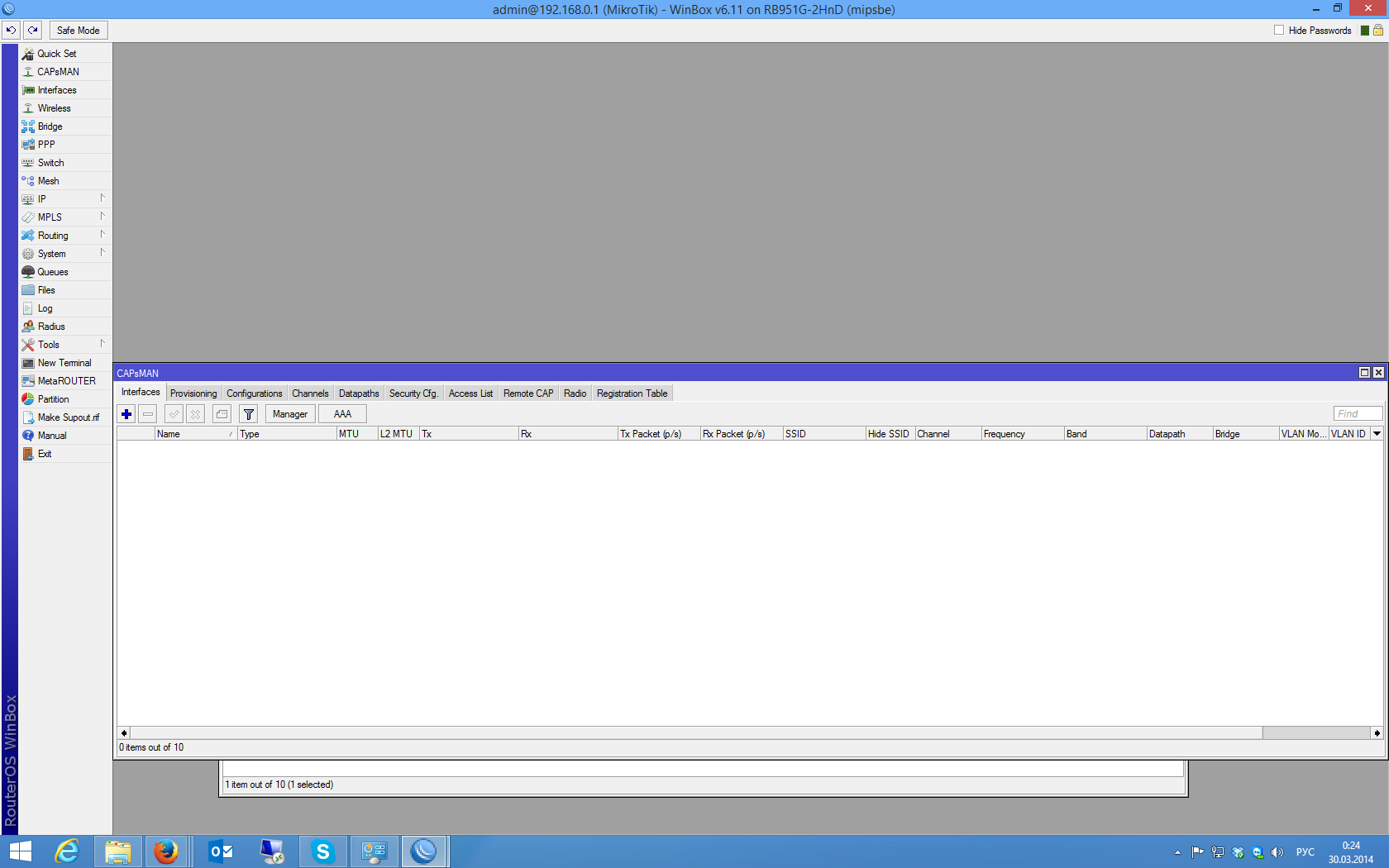
最初の[インターフェイス]タブには、アクセスポイントを各接続のコントローラーに接続するときに表示される擬似インターフェイスが含まれます(1つの擬似インターフェイス)。 擬似インターフェイスにアクセスすると、それに適用されている設定を確認できます。
原則として、アクセスポイントのインターフェイスを手動で作成できます。たとえば、必要に応じて、特別な設定でポイントを選択します。
コントローラーモードを有効にするには、「マネージャー」ボタンを押し、「有効」チェックボックスを選択して「OK」をクリックします。
[構成]タブに移動します。 ここでは、アクセスポイントに後で展開される構成が作成されます。
新しい構成を作成する
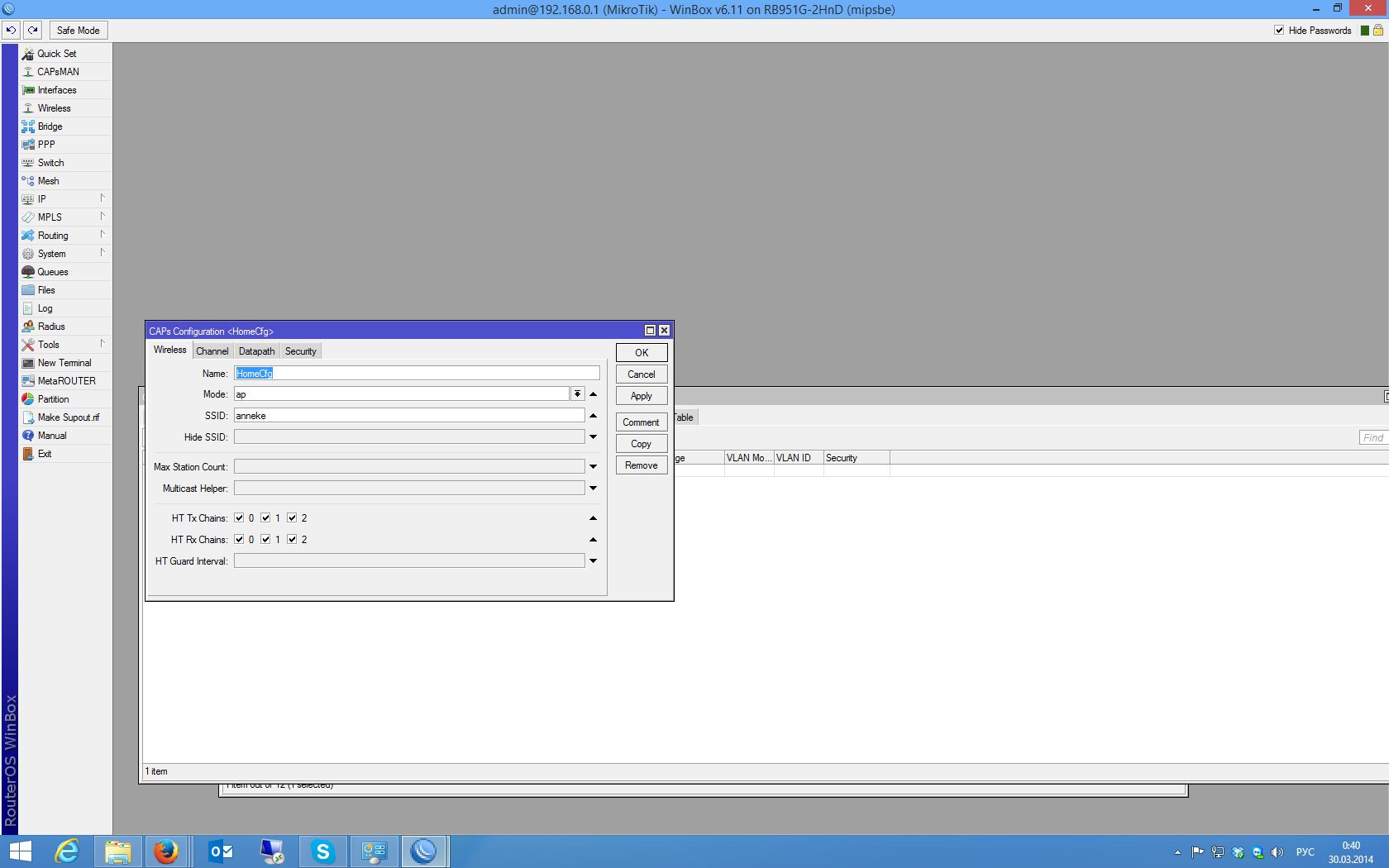
構成名、SSIDを設定してみましょう。1つのモードしか使用できませんが、念のため、この値を空のままにしないことにしましたが、すべてが空でも機能します。 すぐに、使用可能なすべてのアンテナを送受信に使用する必要があることを指摘します(ルーターには2つありますが、3番目のチェックマークはインストールされていますが、何の影響もありません)。
次に、チャネル設定を定義します

設定で直接設定することも、CAPsMANの対応するタブで「チャンネル」オブジェクトを作成してからリストから選択することもできます。 これは、複数のアクセスポイントのさまざまなパラメータを組み合わせた複雑な構成がある場合に便利です。 周波数を指定します(残念ながら、ドロップダウンリストはありませんので、値を手動で指定する必要があります)、何らかの理由で、何らかの理由でチャネル幅が20 MHzしかかかりません(コンソールのフィールドの説明では、0から4294967.295までの10進数を指定できるため、20 / 40は不可能であり、20より大きい値を指定すると、アクセスポイントがこの周波数をサポートしていないというエラーが表示されます。 チャネル幅を指定しない場合、デフォルトで20 MHzが受け入れられます。 次に、ブロードキャスト形式2ghz-b / g / nを選択します。 ある意味で次のフィールドは、チャネルを20/40に拡張することを可能にするだけですが、何らかの理由で、選択された値に関係なく、これは起こりません。 念のため、Ceを選択します(上記の以前のバージョン)。
次のセクションでは、ネットワーク設定を指定できます。

チャンネルの場合と同様に、構成のこのセクションを別のオブジェクトを介して配置できます。
ローカル転送チェックボックスを使用すると、トラフィック制御をアクセスポイントに転送できます。 この場合、特定のサブネットへのクライアントの取得(特定のブリッジへのwlanインターフェイスの追加による)、ルーティングなど。 通常の方法で実行されます。 ワイヤレスネットワークインターフェイス経由。 このチェックマークを削除すると、コントロールがコントローラーに転送されるため、このタブの他のすべての設定は、チェックマークがオフになっている場合にのみ有効です。
セキュリティセクション
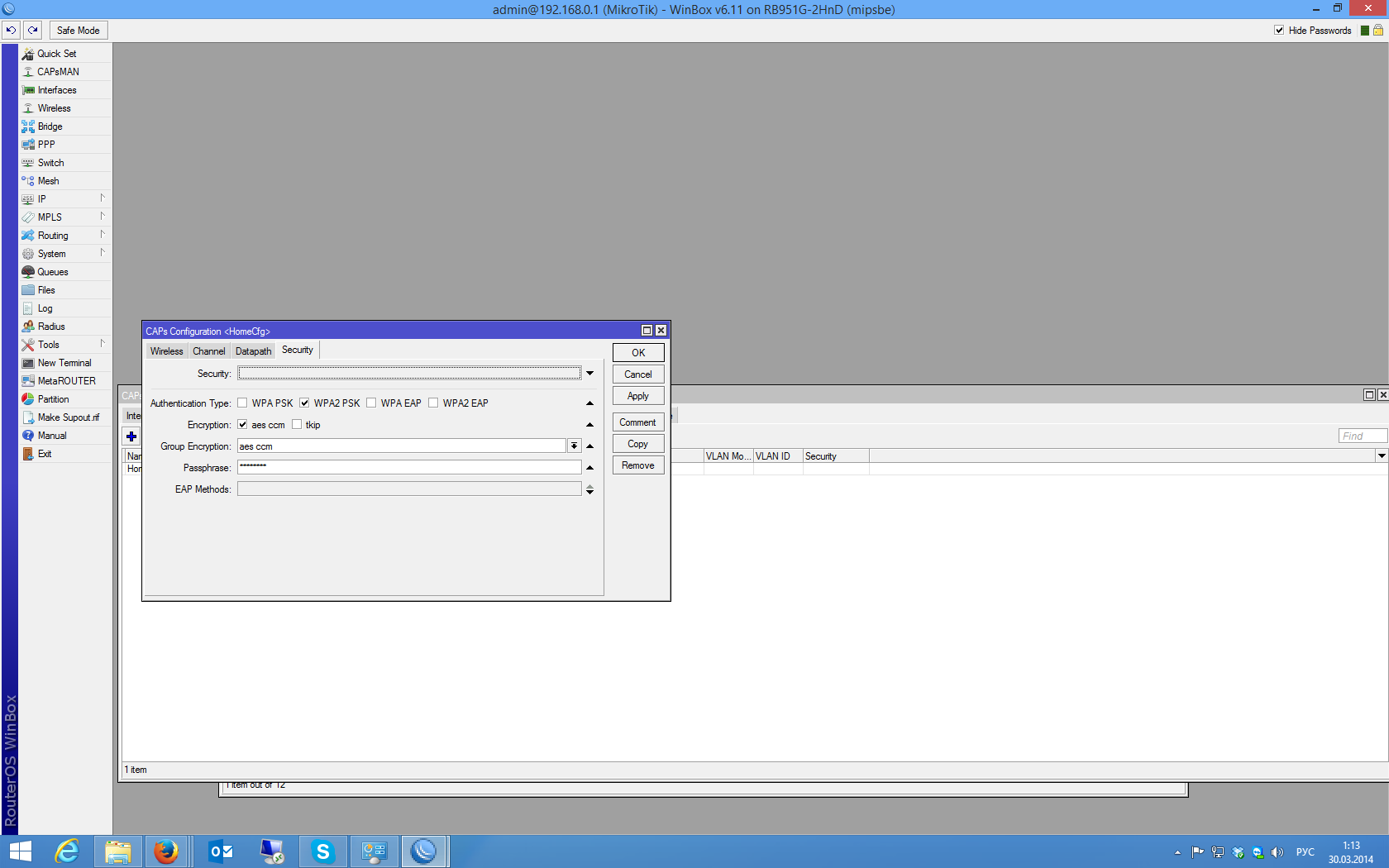
原則として、コメントを必要としない通常の設定が含まれています。 注意したいのは、WEP認証がないことだけです。 ここで、別の「セキュリティ」オブジェクトで設定を行い、対応するフィールドで設定することもできます。
展開
構成の編集が完了したら、保存します。 次の段階で必要になります。
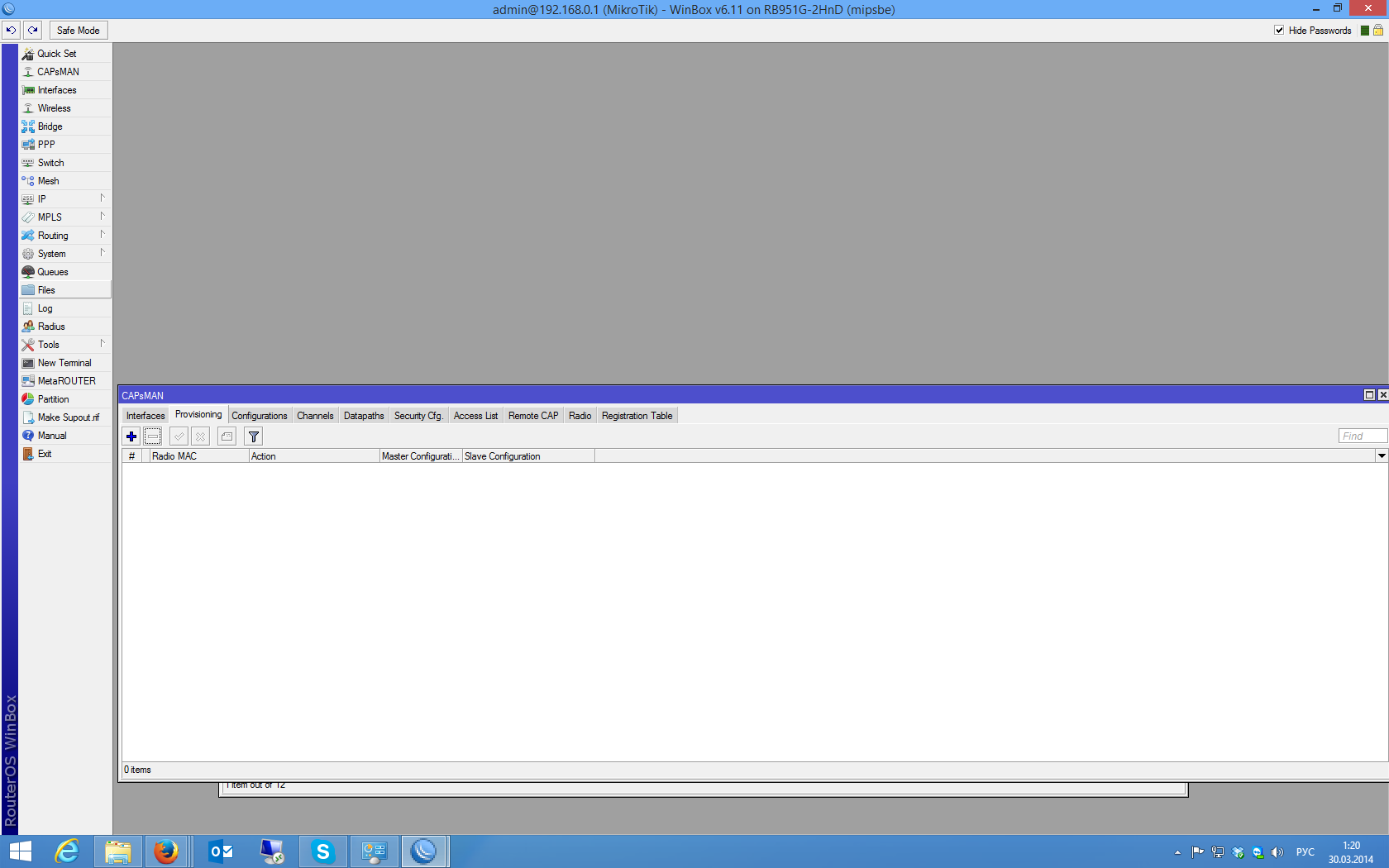
[プロビジョニング]タブで、新しい展開を作成します。 構成のタイプを指定します。
このセクションで「プロビジョニング」オブジェクトを作成します。

[Radio Mac]フィールドでは、この展開がデフォルトで適用される特定のアクセスポイントをすべてに定義できます。 アクションは「動的有効化の作成」を指定する必要があり、静的インターフェースには他のオプションが必要です。 作成したばかりの構成をメイン構成として示します。
アクセスポイントの構成
ここではすべてがはるかに簡単です。 Wi-Fiモジュールを装備したルーターで設定が行われます。 [ワイヤレス]セクションに移動します。
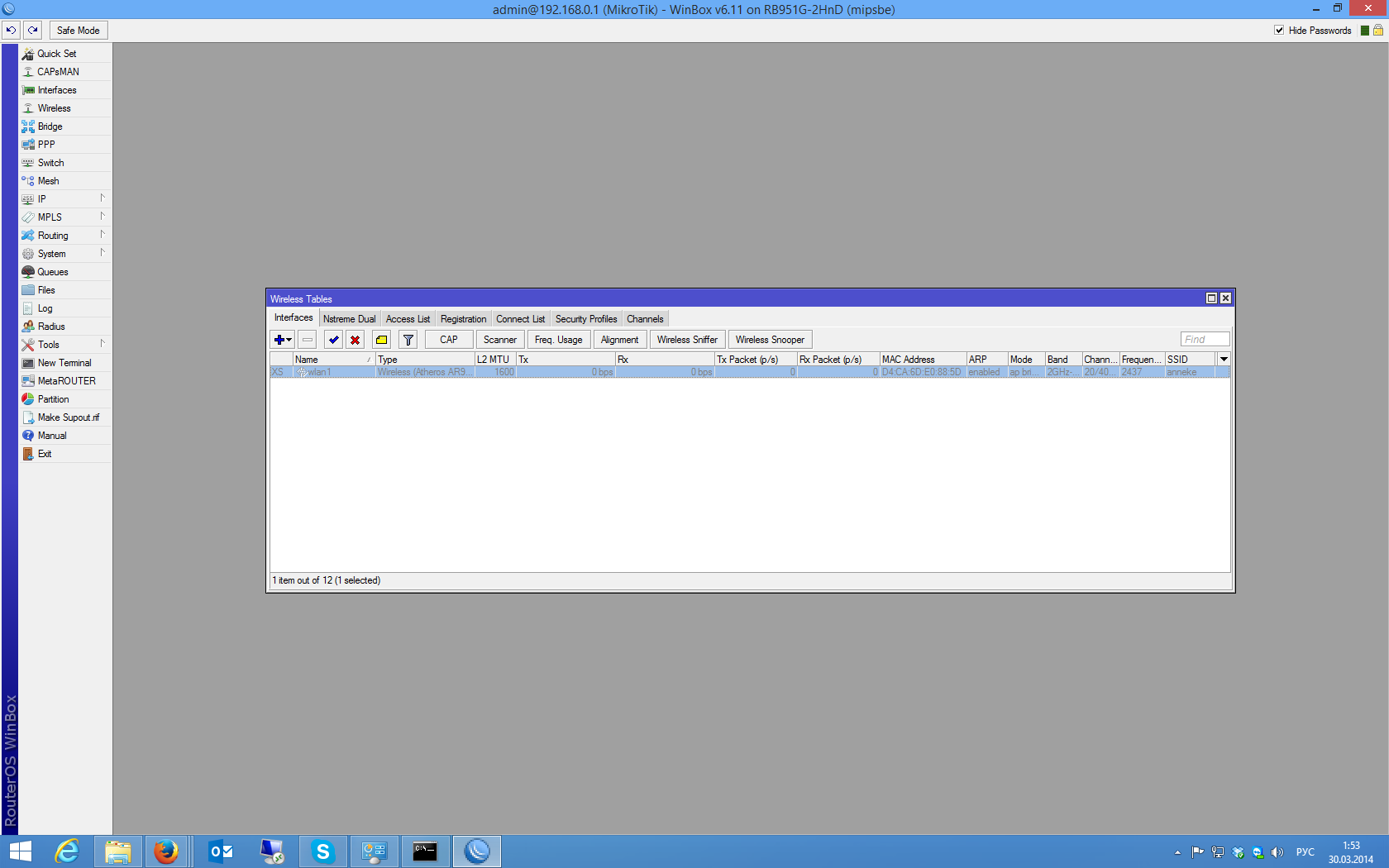
CAPボタンを押します。
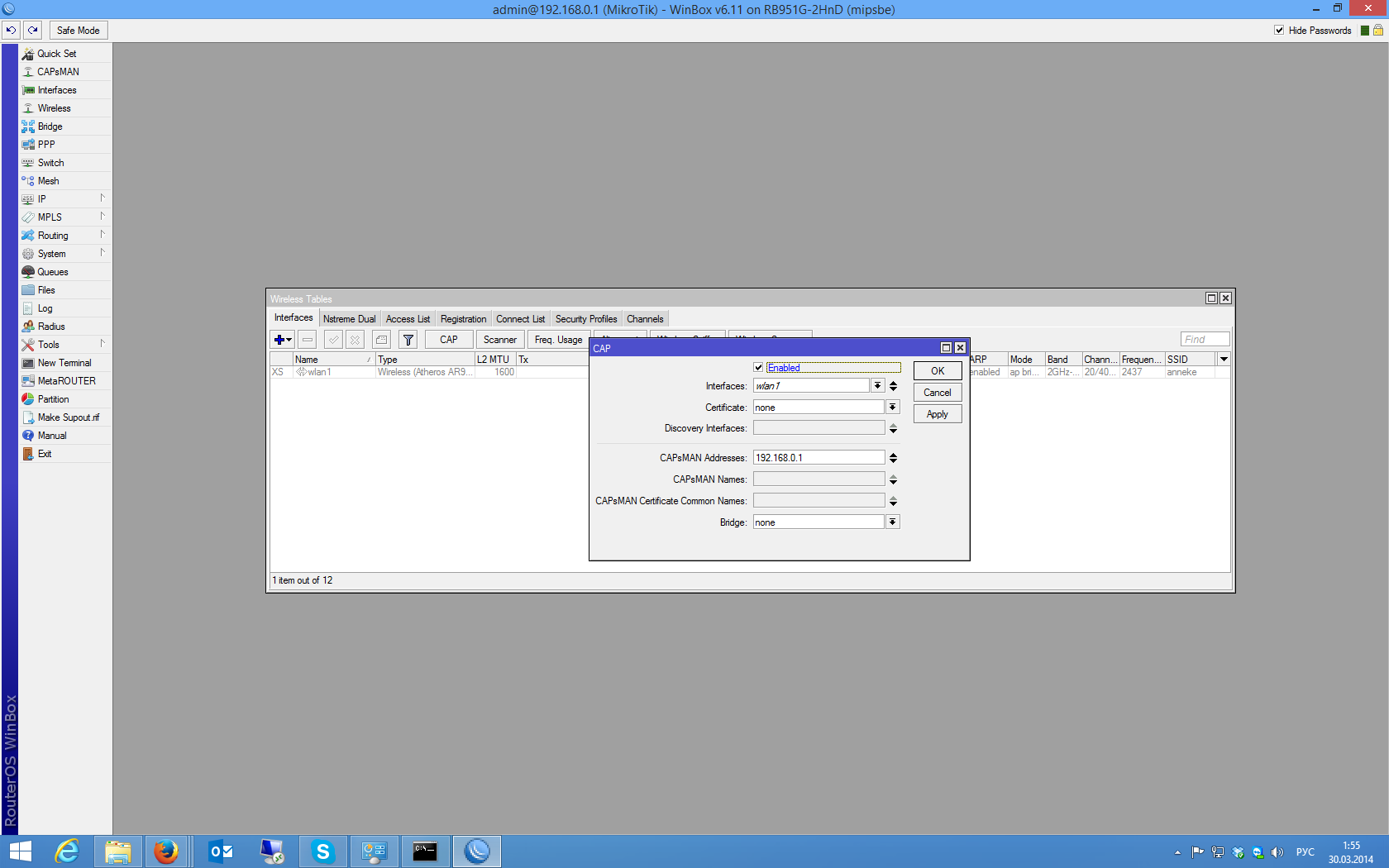
[有効]チェックボックスをオンにし、ワイヤレスインターフェイスを指定します。アクセスポイントとコントローラーが1つのデバイスである場合、CAPsMANアドレスフィールドにIPを追加します。

アクセスポイントとコントローラが異なるデバイスである場合、CAPsMANアドレスは省略できますが、代わりにDiscovery Interfacesを指定します。
ブリッジフィールドは埋めることができます-ローカルネットワークが配置されているブリッジを示します。この場合、コントローラーとの接続が確立されると、インターフェイスが自動的にブリッジに追加されますが、指定できません。ブリッジメニュー項目で割り当てる必要があります。
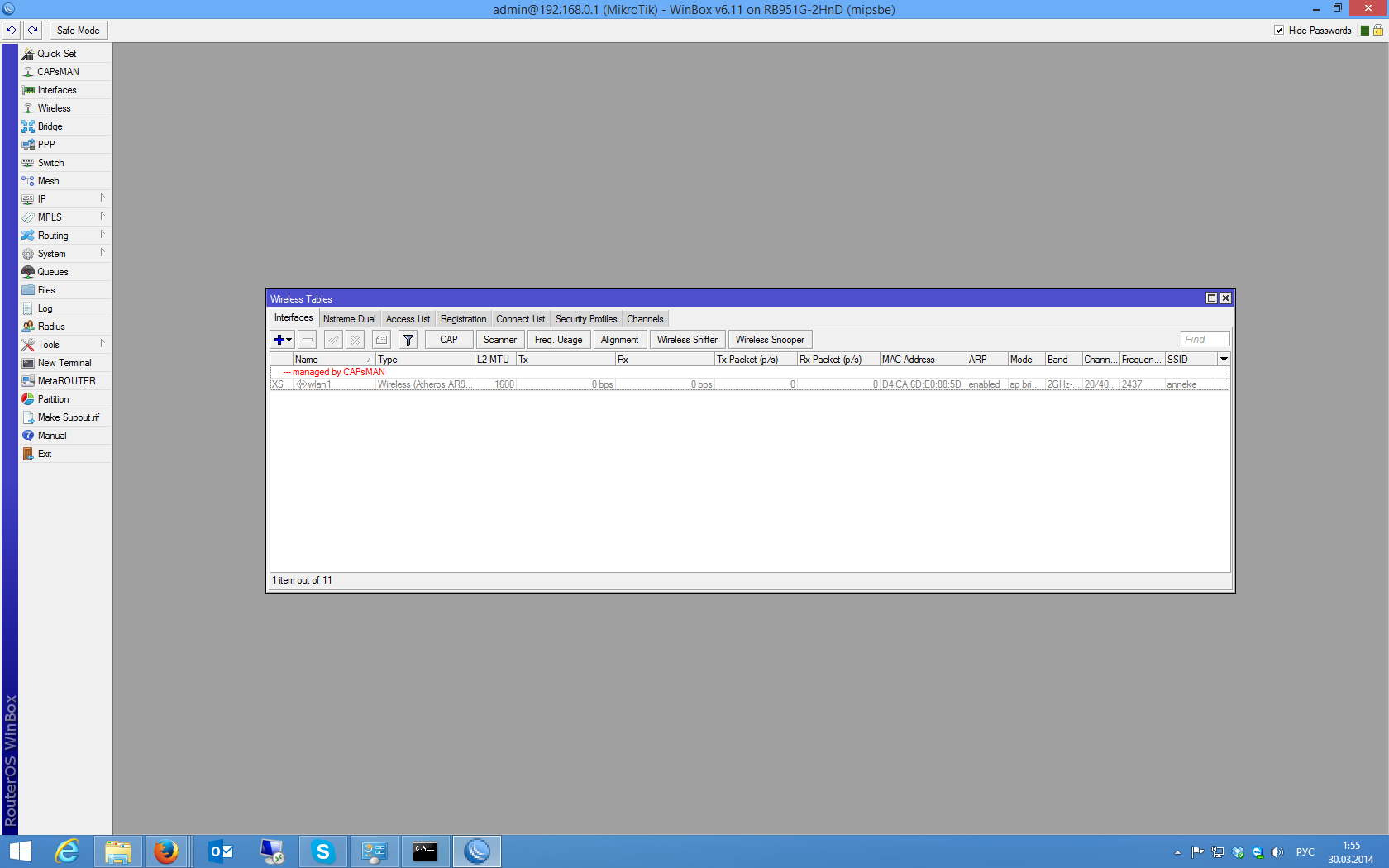
[OK]をクリックした後。 インターフェースには、コントローラーによって制御されていることを示す赤いコメントが表示されます。
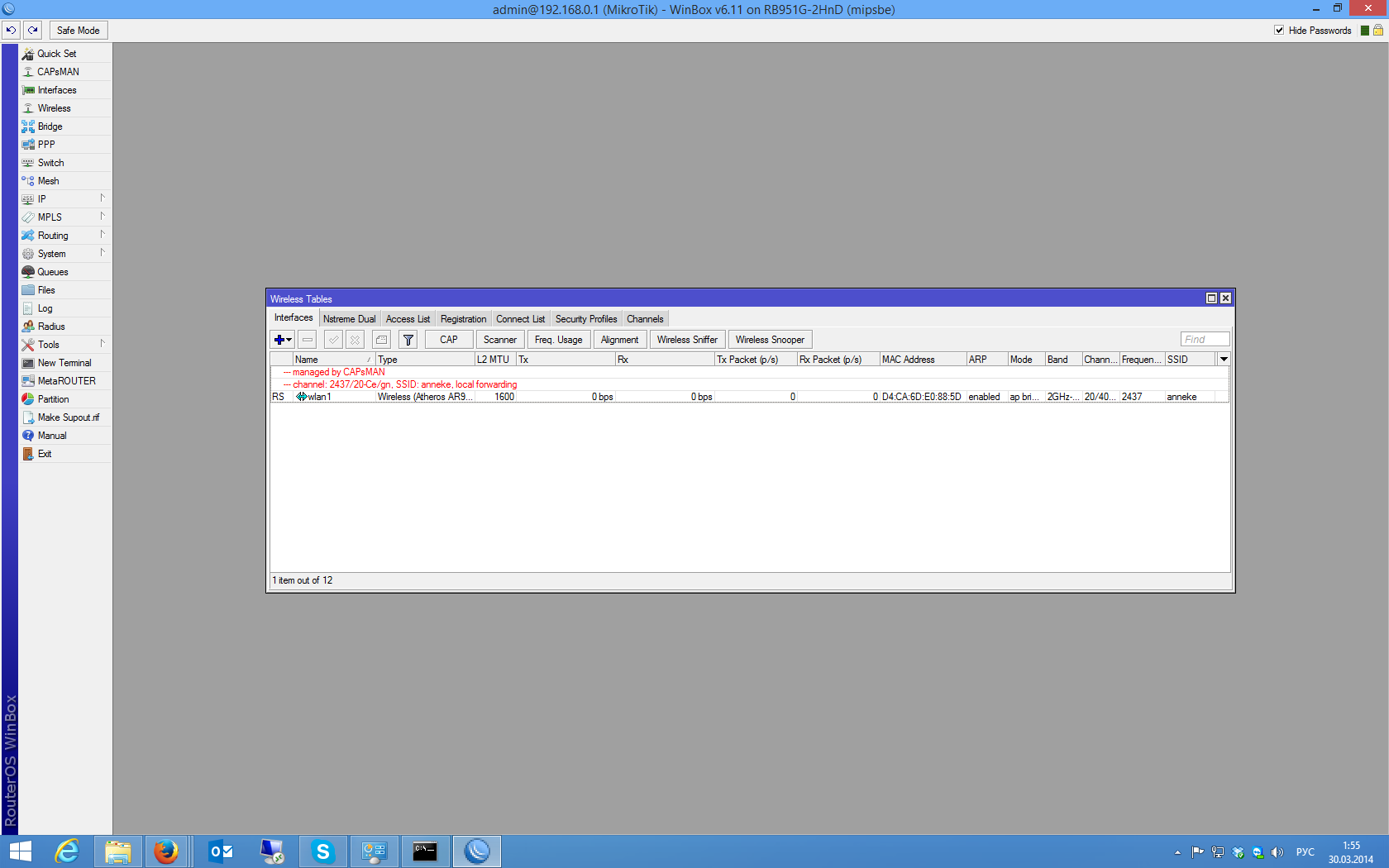
コントローラーとの接続を確立し、コントローラーから設定を受信すると、ネットワークパラメーターを示すコメントの2行目が表示されます。

また、CAPsMANメニュー項目の[インターフェイス]タブには、これらの接続に対応する擬似インターフェイスが表示されます。
コントローラの設定を編集した後、リモートCAPおよび無線セクションのアクセスポイントへの展開を強制的に更新し(変更された設定に応じて)、目的のポイントを強調表示して、プロビジョニングボタンをクリックします。


インターフェイスによって接続されたクライアントは、登録テーブルセクションで確認できます。

おわりに
CAPsMANとCAPの機能はパブリックドメインに登場したばかりで、まだベータテストの状態にあるため、インターフェイス、設定、機能はすぐに変更される可能性があります。 しかし、根本的な変化は起こりそうにないので、投稿がその関連性を失わないことを望みます。
この投稿を書くとき、公式のWiki Mikrotikの記事が使用されました。
UPD: wikiを再読み込みし、データパスタブに関する投稿でエラーを発見し、記事を修正しました。